Excel对齐所有图片的方法
2023-08-10 11:42:34作者:极光下载站
很多小伙伴在编辑表格文档时都会选择使用excel程序,因为在Excel程序中我们可以对表格中的数据进行排序、筛选或是计算等各种操作。在使用Excel程序编辑表格文档的过程中,的那个我们想要将插入的图片进行对齐设置时,我们可以选中所有的图片,然后调整好图片的大小以及位置,再在图片格式的子工具栏中打开“对齐”工具,接着在下拉列表中先点击左对齐选项,再点击水平居中选项即可。有的小伙伴可能不清楚具体的操作方法,接下来小编就来和大家分享一下Excel对齐所有图片的方法。

方法步骤
1、第一步,我们在电脑中右键单击一个表格文档,然后在菜单列表中点击“打开方式”选项,再在子菜单列表中选择“Excel”选项
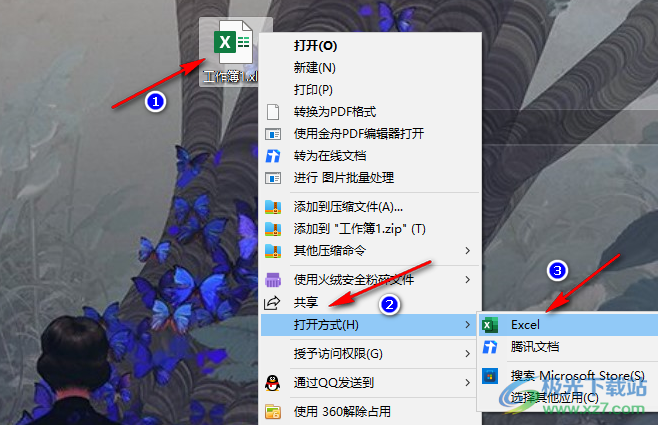
2、第二步,进入Excel页面之后,我们打开插入工具,然后在子工具栏中打开图片选项,再选择“此设备”选项
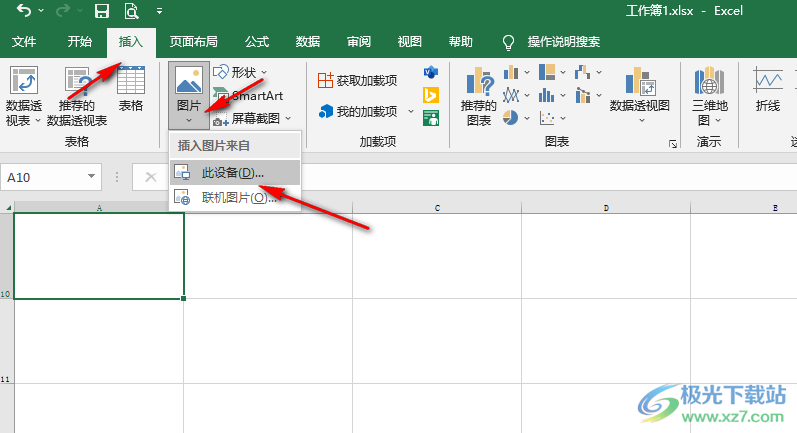
3、第三步,进入文件夹页面之后,我们按住“Ctrl”键,然后选中所有想要插入的图片,接着点击“插入”选项
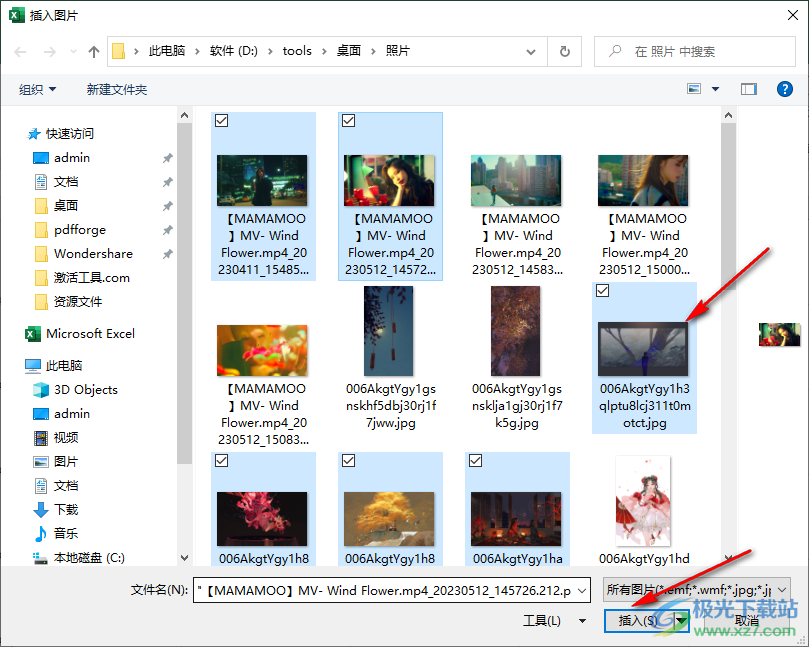
4、第四步,插入图片之后,我们右键单击图片并选择“大小和属性”选项,接着在右侧的窗格中输入自己需要的图片宽度和高度

5、第五步,接着我们点击表格空白处,然后将每个图片放到对应的单元格中,接着使用快捷键“Ctrl+A”全选图片,再在图片格式的子工具栏中打开“对齐”工具,最后在下拉列表中先点击“左对齐”选项,再点击“水平居中”选项即可
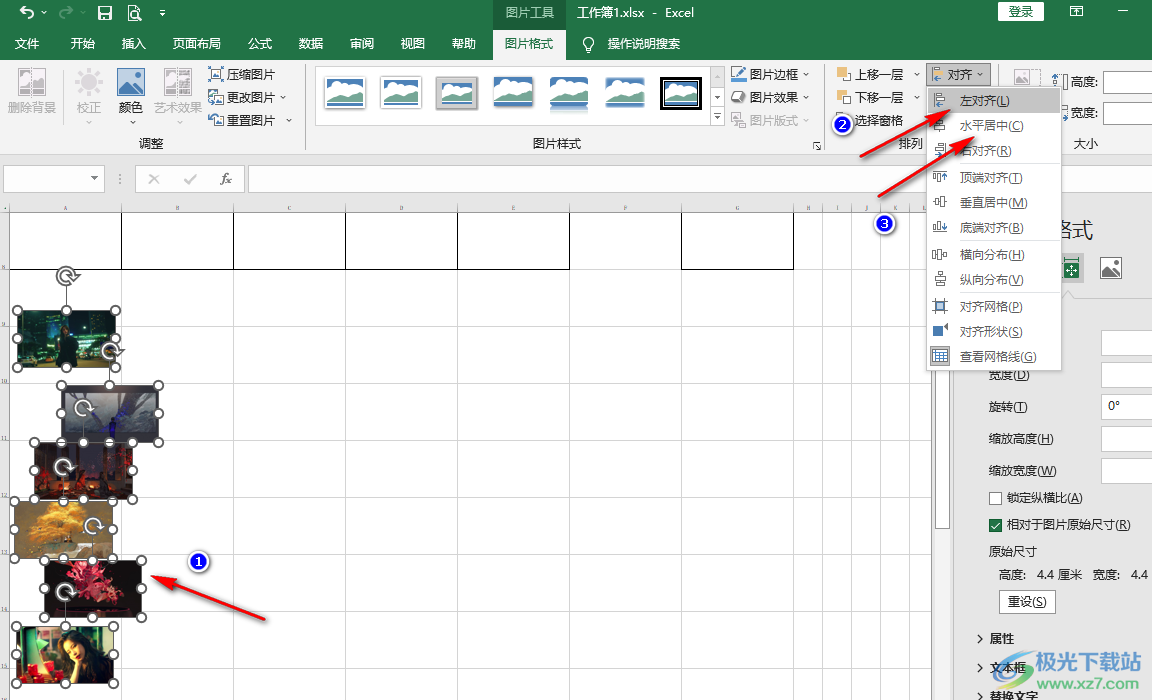
以上就是小编整理总结出的关于Excel对齐所有图片的方法,我们在表格页面中设置好图片大小,然后将图片放到每个单元格中,接着全选图片再打开图片格式下的对齐工具,最后在下拉列表中先点击“左对齐”选项,再点击“水平居中”选项即可,感兴趣的小伙伴快去试试吧。
